วิธีการนำเข้าและอัปเกรดธีม WordPress
เผยแพร่แล้ว: 2022-10-29สมมติว่าคุณต้องการบทความเกี่ยวกับวิธีนำเข้าและอัปเกรดธีม WordPress: WordPress เป็นระบบจัดการเนื้อหา (CMS) ที่ช่วยให้ผู้ใช้สามารถสร้างเว็บไซต์หรือบล็อกตั้งแต่เริ่มต้น หรือเพื่อปรับปรุงเว็บไซต์ที่มีอยู่ ข้อดีอย่างหนึ่งของ WordPress ก็คือมันค่อนข้างง่ายที่จะเปลี่ยนรูปลักษณ์โดยรวมของไซต์ WordPress โดยการติดตั้งและเปิดใช้งานธีมใหม่ มีสองวิธีหลักในการติดตั้งธีม WordPress: ผ่านแดชบอร์ด WordPress หรือโดยการอัปโหลดไฟล์ธีมผ่าน FTP แดชบอร์ด WordPress เป็นวิธีการติดตั้งที่แนะนำ เนื่องจากเป็นวิธีที่ง่ายที่สุดในการติดตั้งธีม WordPress เมื่อติดตั้งธีมแล้ว ก็สามารถเปิดใช้งานได้โดยไปที่หน้า ลักษณะที่ปรากฏ > ธีม ในแดชบอร์ด WordPress ในหน้านี้ คุณจะเห็นรายการธีมทั้งหมดที่ติดตั้งบนไซต์ WordPress ของคุณ ธีมที่กำลังใช้งานอยู่จะมีปุ่ม "เปิดใช้งาน" สีฟ้าอยู่ข้างๆ หากต้องการเปิดใช้งานธีมอื่น เพียงคลิกปุ่ม "เปิดใช้งาน" ถัดจากธีมที่คุณต้องการใช้ หากคุณต้องการติดตั้งธีม WordPress ที่คุณซื้อหรือดาวน์โหลดจากแหล่งอื่น สิ่งแรกที่คุณต้องทำคือเปิดเครื่องรูดโฟลเดอร์ธีม เมื่อคลายซิปโฟลเดอร์ธีมแล้ว คุณสามารถอัปโหลดไปยังไซต์ WordPress ได้โดยเชื่อมต่อกับไซต์ของคุณผ่าน FTP และไปที่โฟลเดอร์ /wp-content/themes/ เมื่อคุณพบโฟลเดอร์ /wp-content/themes/ แล้ว ให้อัปโหลดโฟลเดอร์ธีมที่คลายซิปลงในไดเร็กทอรีนี้ เมื่อโฟลเดอร์ธีมได้รับการอัปโหลดไปยังไดเร็กทอรี /wp-content/themes/ แล้ว คุณสามารถเปิดใช้งานธีมได้โดยไปที่หน้า ลักษณะที่ปรากฏ > ธีม ในแดชบอร์ดของ WordPress หากต้องการเปิดใช้งานธีมที่คุณเพิ่งอัปโหลด เพียงคลิกปุ่ม "เปิดใช้งาน" ถัดจากธีม
การรักษาโค้ดของไซต์ WordPress ให้ทันสมัยอยู่เสมอเป็นสิ่งสำคัญ หากคุณไม่อัปเดตไซต์ของคุณ ไซต์อาจถูกบุกรุก การดูแลรักษาเว็บไซต์ของคุณมีความสำคัญด้วยเหตุผลหลักสามประการ ได้แก่ ความปลอดภัย ความเข้ากันได้ และฟังก์ชันการทำงาน คู่มือนี้จะสอนวิธีการอัปเดตอย่างปลอดภัย ธีม ปลั๊กอิน และแกน WordPress จะต้องได้รับการอัปเดตทันทีที่มีการเปิดตัวเวอร์ชันใหม่ ธีมต้องได้รับการอัปเดตเพื่อให้แน่ใจว่าเข้ากันได้กับ WordPress เวอร์ชันล่าสุด นอกจากนี้ พวกเขายังได้รับการอัปเดตเพื่อใช้ประโยชน์จากคุณลักษณะใหม่ ๆ ที่นักพัฒนาเพิ่มเข้ามา
สำรองข้อมูลไซต์ของคุณก่อนเริ่มการอัปเดตใดๆ คุณสามารถเข้าถึงการสำรองข้อมูลอัตโนมัติรายวันของเว็บไซต์ของคุณด้วยโฮสติ้ง Kinsta หากคุณต้องการใช้การสำรองข้อมูลด้วยตนเอง ก็สามารถทำได้ทันที ขอแนะนำให้สำรองข้อมูล เนื่องจากไซต์ของคุณอาจมีการเปลี่ยนแปลงอย่างมากตั้งแต่การสำรองข้อมูลครั้งล่าสุดของคุณ หากคุณไม่มีข้อมูลสำรองที่ง่ายดายจากผู้ให้บริการโฮสติ้ง คุณอาจต้องใช้ปลั๊กอินสำรอง เป็นสิ่งสำคัญที่คุณจะต้องไม่รบกวนประสบการณ์ของผู้เยี่ยมชมไซต์ของคุณ เมื่อผู้เข้าชมของคุณต่ำที่สุด คุณควรกำหนดเวลาการอัปเดตตามเวลาของวัน (หรือในวันในสัปดาห์)
หากคุณต้องการทดสอบบางอย่าง คุณสามารถทดสอบได้บนไซต์การแสดงละคร ซึ่งโฮสต์อยู่บนเซิร์ฟเวอร์เดียวกันกับไซต์จริงของคุณ เมื่อคุณมีสำเนาของไซต์การจัดเตรียมของคุณอยู่ในมือ ให้คลิก URL https://staging-site-name.cloud เพื่อสร้างชื่อไซต์การจัดเตรียมของคุณ ระบบจะนำคุณไปยังไซต์การแสดงละคร ซึ่งคุณสามารถลงชื่อเข้าใช้ อัปเดต และทดสอบได้ การสร้างธีมลูกแล้วปรับแต่งเป็นวิธีการที่ปลอดภัยที่สุดในการอัปเดตธีม WordPress ของคุณ การเปลี่ยนแปลงธีมลูกอาจส่งผลให้เกิดการเปลี่ยนแปลงในธีมหลัก ตรวจสอบให้แน่ใจว่าคุณเข้าใจอย่างถ่องแท้ถึงสิ่งที่คุณได้ทำไปแล้วและความเกี่ยวข้องกับธีมหลักก่อนทำการทดสอบ เมื่อคุณอัปเดตธีม การเปลี่ยนแปลงใดๆ ที่คุณทำโดยตรงจากไดเร็กทอรีธีมหรือจากผู้จำหน่ายธีมจะสูญหาย
การสร้างรุ่นลูกของธีมบุคคลที่สามเป็นวิธีที่มีประสิทธิภาพมากที่สุดในการแก้ไข ธีมย่อยคือธีมที่เชื่อมโยงกับธีมหลักของคุณเพื่อสร้างเว็บไซต์ของคุณ นอกจากองค์ประกอบการออกแบบและฟังก์ชันการทำงานที่พบในธีมหลักแล้ว ยังมีฟีเจอร์ใหม่อีกด้วย เมื่อคุณสร้างธีมลูก คุณจะสร้างไฟล์เฉพาะที่สามารถใช้เพื่อแทนที่ไฟล์ในธีมพาเรนต์ที่แตกต่างจากที่สร้างในธีมย่อย อาจจำเป็นต้องอัปเดตธีมของคุณเพื่อให้เข้ากันได้กับ WooCommerce ต้องเปิดใช้งานเพื่อใช้ WooCommerce ก่อนเวอร์ชัน 3.3 หากคุณได้เพิ่มเทมเพลตพิเศษให้กับธีมของคุณ คุณมีแนวโน้มที่จะพบปัญหานี้มากขึ้น
ในกรณีนี้ ธีมลูกจะถูกสร้างขึ้น ตามด้วยการติดตั้งไฟล์เทมเพลต คุณจะสามารถเข้าถึงคุณลักษณะใหม่ ๆ และมีความปลอดภัยมากขึ้นอันเป็นผลมาจากการอัปเดตธีมของคุณ ก่อนเรียกใช้การอัปเดต คุณควรสำรองข้อมูลไซต์การจัดเตรียมและทดสอบก่อน คุณควรทำเมื่อมีการเปลี่ยนแปลงระบบเท่านั้น กรอกธีมย่อยก่อนแล้วจึงทำการเปลี่ยนแปลงที่จำเป็น
ฉันจะอัปเกรดธีม WordPress ของฉันได้อย่างไร
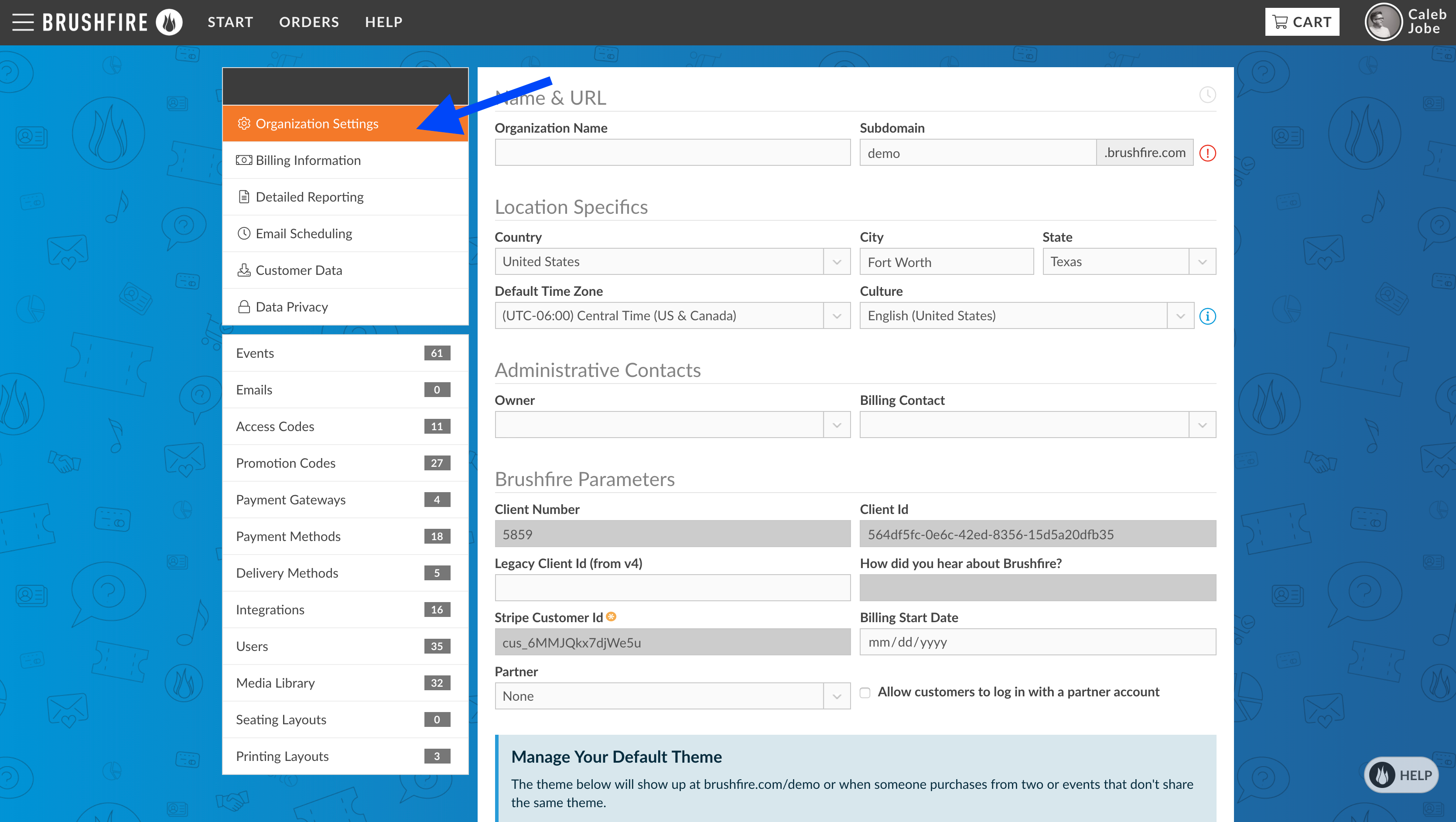
ในการอัปเกรดธีม WordPress คุณต้องดาวน์โหลดธีมเวอร์ชันล่าสุดจากเว็บไซต์ของนักพัฒนาซอฟต์แวร์ก่อน ถัดไป คุณต้องอัปโหลดธีมไปยังไซต์ WordPress ของคุณผ่านหน้า ลักษณะที่ปรากฏ > ธีม > เพิ่มใหม่ > อัปโหลดธีม หน้า สุดท้าย คุณต้องเปิดใช้งานธีม
ธีมประกอบด้วยอาร์เรย์ของไฟล์ที่ทำหน้าที่เป็นรากฐานของเว็บไซต์ของคุณ ธีมตามข้อกำหนดทำหน้าที่เป็นความสวยงามแบบรวมศูนย์สำหรับเว็บไซต์และขจัดความจำเป็นในการเขียนโค้ด ธีมมีสามรสชาติ: ฟรี พรีเมียม และกำหนดเอง ธีมที่กำหนดเองมีราคาตั้งแต่ 2,000 ถึง 40,000 ดอลลาร์ ขึ้นอยู่กับขนาดของโครงการ นักพัฒนาที่มีชื่อเสียงทุกคนจะเพิ่มคุณสมบัติใหม่ให้กับธีมของพวกเขาต่อไปหลังจากที่พวกเขาได้เปิดตัวครั้งแรก การอัปเดตประสิทธิภาพส่วนใหญ่ระบุเวลาในการโหลดหรือข้อบกพร่อง การอัปเดตธีมที่ไม่ได้แก้ไขจะใช้เวลาไม่เกินห้านาที
หากการเข้าชมของคุณต่ำที่สุด ธีมของคุณควรได้รับการอัปเดตเพื่อให้แน่ใจว่าลูกค้าของคุณจะไม่ได้รับผลกระทบ โดยทั่วไป หากคุณได้ปรับแต่งโค้ดของธีม WordPress แล้ว จะใช้เวลาอัปเดตนานกว่าเล็กน้อย บริการจัดเตรียมแบบคลิกเดียวเป็นวิธีที่ง่ายที่สุดในการสร้างไซต์จัดเตรียมจากผู้ให้บริการโฮสต์ ปฏิบัติตามแนวทางปฏิบัติที่ดีที่สุดที่แสดงด้านล่างจนกว่าคุณจะเสร็จสิ้นกระบวนการสำรองข้อมูล (สำรองข้อมูลเว็บไซต์ของคุณ) ขั้นตอนที่สี่คือการดาวน์โหลดและอัปเดต ธีมที่กำหนดเอง ของคุณในไดเร็กทอรีธีม การดำเนินการทดสอบเป็นชุดๆ เป็นสิ่งสำคัญเพื่อให้แน่ใจว่าฟีเจอร์ทั้งหมดใช้งานได้ ในขั้นตอนที่ 6 คุณจะใช้สภาพแวดล้อมการแสดงละครเพื่อส่งการอัปเดตไปยังไซต์ที่ใช้งานจริงของคุณ เพื่อยืนยันว่าคุณไม่มีข้อผิดพลาด ให้คัดลอกและวางธีมย่อยที่คุณเปรียบเทียบกับต้นฉบับ

การอัปเดตธีม: ปลอดภัยและได้รับการคุ้มครอง
การอัปเดตนั้นปลอดภัยและปกป้องได้ เมื่อคุณอัปเดตธีมของคุณ WordPress จะตรวจสอบการอัปเดตไฟล์ของธีมโดยอัตโนมัติและอัปเดตให้คุณ WordPress จะตรวจสอบไฟล์ธีมเพื่อดูว่ามีปัญหาใดๆ หรือไม่ก่อนอนุญาตให้คุณใช้งานต่อไป
คุณไม่มีทางรู้ว่าจะเกิดอะไรขึ้นกับธีม WordPress ของคุณ การอัปเดตจะทำอย่างสม่ำเสมอ เป็นกระบวนการที่ค่อนข้างง่ายในการอัปเดตธีมของคุณ WordPress จะตรวจสอบไฟล์ธีมสำหรับการอัปเดตเพื่อให้แน่ใจว่าไม่มีปัญหา และจะแจ้งให้คุณแก้ไขปัญหาก่อนดำเนินการต่อ ไซต์ของคุณอาจดูและทำงานได้ไม่ดีหากคุณไม่อัปเดตธีมของคุณ
คุณนำเข้าธีมใน WordPress ได้อย่างไร?
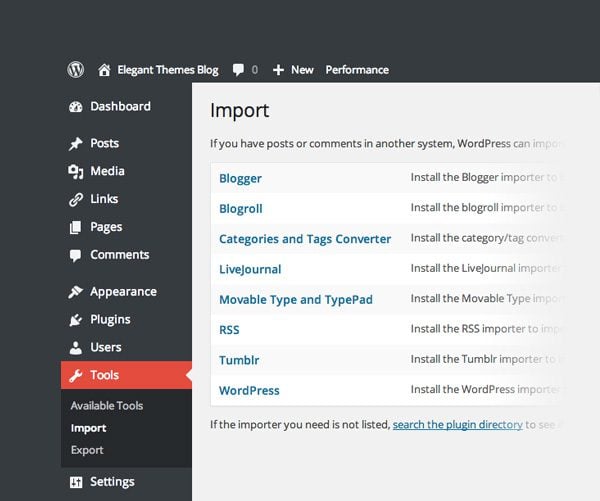
ในการนำเข้าธีมใน WordPress คุณต้องดาวน์โหลดธีมจากแหล่งที่มาตามลำดับก่อน เมื่อดาวน์โหลดธีมแล้ว คุณสามารถเข้าถึงได้ผ่านทางแดชบอร์ดผู้ดูแลระบบ WordPress โดยไปที่ ลักษณะที่ปรากฏ > ธีม จากที่นี่ คุณสามารถคลิกปุ่ม "เพิ่มใหม่" จากนั้นเลือกตัวเลือก "อัปโหลดธีม" จากที่นี่ คุณจะได้รับแจ้งให้เลือก ไฟล์ธีม จากคอมพิวเตอร์ของคุณ เมื่อเลือกไฟล์แล้ว ให้คลิกปุ่ม "ติดตั้งทันที" แล้ว WordPress จะจัดการส่วนที่เหลือให้
คุณสามารถนำเข้าและส่งออก ธีม WordPress ได้สองวิธี อันแรกพบในแดชบอร์ดของ WordPress คุณสามารถทำได้โดยใช้ FTP หรือ CPanel ตลอดจนผ่านโฮสต์เว็บ บทความนี้จะกล่าวถึงการนำเข้าและส่งออกธีม WordPress จากแดชบอร์ด และเราจะแนะนำคุณตลอดกระบวนการ ฉันจะนำเข้าธีม WordPress ไปยังปลั๊กอินได้อย่างไร ควรติดตั้งปลั๊กอินธีมการส่งออกในขั้นตอนแรก เพิ่มปลั๊กอินใหม่จากแดชบอร์ดปลั๊กอินโดยไปที่ส่วนปลั๊กอิน
เมื่อป้อนชื่อปลั๊กอินแล้วคลิกปุ่ม ติดตั้งทันที คุณจะพบวิธีการติดตั้ง จากนั้นคุณต้องเปิดใช้งานบนเว็บไซต์ของคุณ ขั้นตอนแรกคือไปที่ Appearance เพื่อเพิ่มธีมใหม่ลงในแดชบอร์ด WordPress ของคุณ ขั้นตอนที่สองคือการอัปโหลดธีม ตัวเลือกอัปโหลดธีม สามารถพบได้ที่ด้านบนของหน้า ทันทีที่คุณเลือกไฟล์ธีมที่ต้องการ ให้คลิกปุ่มนำเข้าทันทีเพื่อนำเข้า ในขั้นตอนต่อไปนี้ คลิกส่งออก/นำเข้าจากหน้าที่คุณต้องการส่งออกเว็บไซต์
เมื่อคุณเปิดปลั๊กอิน มันจะบันทึกการตั้งค่าเครื่องมือปรับแต่งของคุณไปยังไฟล์ adat ซึ่งคุณสามารถเข้าถึงได้ในเบราว์เซอร์ของคุณ ตัวเลือกธีมทั้งหมดของคุณ ไม่ว่าคุณจะกำหนดให้เป็นม็อดของธีมหรือเก็บไว้ในฐานข้อมูล WordPress ของคุณ ก็สามารถส่งออกได้ ทำตามขั้นตอนที่ระบุไว้ในส่วนที่ 2 เพื่อส่งออกเมนูการนำทาง ชื่อไซต์และคำอธิบาย วิดเจ็ต และการตั้งค่าอื่นๆ
ฉันจะนำเข้าธีม Themeforest ลงใน WordPress ได้อย่างไร
คุณควรเข้าถึงส่วนธีมของแดชบอร์ด WordPress ได้จากหน้าแรก สามารถพบได้ภายใต้ ลักษณะที่ปรากฏ ในเมนูด้านซ้ายมือ คลิกปุ่มใหม่เพื่อเพิ่มหน้าใหม่ ตัวเลือกการอัปโหลดธีมสามารถพบได้ในส่วนการอัปโหลด
Themeforest เป็นแหล่งข้อมูลที่ยอดเยี่ยมสำหรับทุกคนที่กำลังมองหาเทมเพลตหรือธีม Html
ThemeForest เป็นแหล่งข้อมูลที่ยอดเยี่ยมสำหรับทุกคนที่ต้องการซื้อหรือขายเทมเพลตหรือธีม HTML เทมเพลตและธีมของไซต์นั้นใช้งานง่าย และมีการจัดระเบียบอย่างเรียบง่ายและเป็นระเบียบ นอกจากนี้ เว็บไซต์ยังมีค่าธรรมเนียมผู้ซื้อ ซึ่งช่วยให้มั่นใจว่าผู้ซื้อและผู้ขายจะได้รับข้อตกลงที่ยุติธรรม
วิธีอัปเดตธีม WordPress
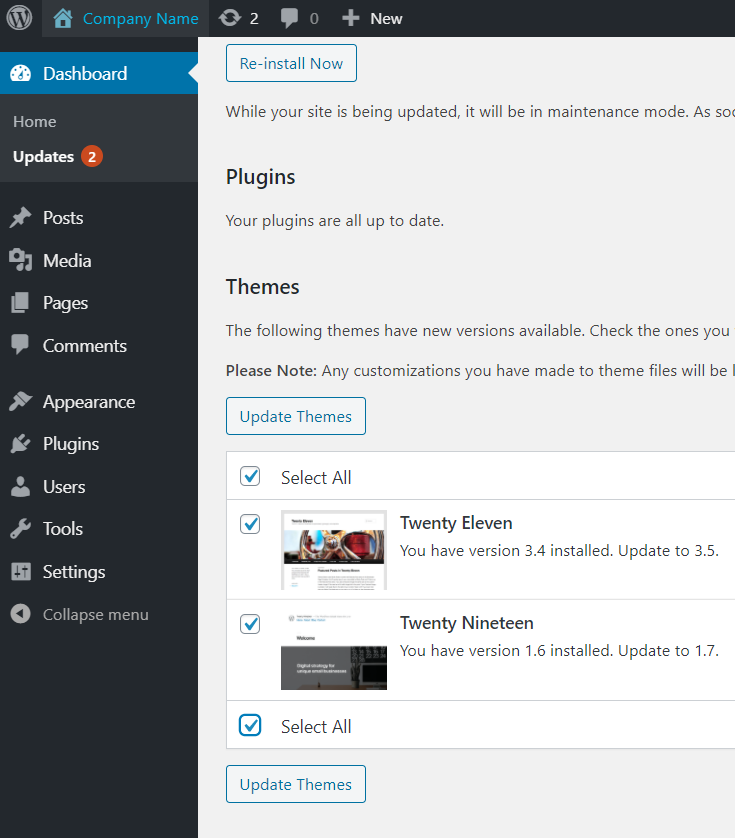
หากคุณต้องการอัปเดตธีม WordPress คุณจะต้องดาวน์โหลดธีมเวอร์ชันล่าสุดก่อน เมื่อคุณดาวน์โหลดธีมแล้ว คุณจะต้องแตกไฟล์ หลังจากที่คุณคลายซิปไฟล์แล้ว คุณจะต้องอัปโหลดธีมไปยังไซต์ WordPress ของคุณ คุณสามารถทำได้โดยไปที่หน้า ลักษณะที่ปรากฏ > ธีม หลังจากที่คุณได้อัปโหลดธีมแล้ว คุณจะต้องเปิดใช้งานธีม
ก่อนอัปเดตธีม WordPress ตรวจสอบให้แน่ใจว่าทุกอย่างพร้อมแล้ว และการเปลี่ยนแปลงใดๆ จะไม่ส่งผลเสียต่อการตั้งค่าหรือการปรับแต่ง ก่อนที่คุณจะสามารถอัปเดตธีมได้ โปรดทำตามรายการตรวจสอบด้านล่าง เป็นไปได้ที่จะอัปเดตโปรแกรมด้วยตนเองหรืออัปเดตโดยอัตโนมัติ คุณจะสูญเสียตัวเลือกการปรับแต่งก่อนหน้าทั้งหมดที่มีอยู่ในธีม WordPress หากมีการอัปเดตโดยอัตโนมัติ ในการตรวจสอบและดาวน์โหลดเวอร์ชันล่าสุด คุณต้องมีสิทธิ์เข้าถึงโปรไฟล์ของคุณ เนื่องจากเราไม่สามารถอัปเดตธีมพรีเมียมของเราได้โดยอัตโนมัติ แดชบอร์ดสามารถพบได้ในเมนูบริบท หลังจากกระบวนการอัปโหลดเสร็จสิ้น เวอร์ชันเก่าและเวอร์ชันใหม่จะปรากฏในเฟรมของธีม
หากคุณตรวจสอบหมายเลขเวอร์ชัน คุณจะพบกับ เวอร์ชันล่าสุดของธีม คุณสามารถใช้เครื่องมือหลายอย่างเพื่อตรวจหาและเปรียบเทียบความแตกต่างระหว่างไฟล์และโฟลเดอร์ ( http://en.wikipedia.org/wiki/Comparison_of_file_comparison_tool) หากคุณต้องการใช้โปรแกรมข้ามแพลตฟอร์มที่ฟรี ใช้งานง่าย และเรียบง่าย เราขอแนะนำให้ใช้ WinMerge สำหรับ Windows และ Kaleidoscope สำหรับ Mac สามารถทำได้ทั้งบนคอมพิวเตอร์ Windows และ Macintosh หากต้องการอัปเดตธีม WordPress อย่างปลอดภัยโดยไม่สูญเสียการปรับแต่งของคุณ ควรใช้ธีมลูก
อัปเดตธีม
มีเหตุผลหลายประการที่คุณอาจต้องการอัปเดตธีมของเว็บไซต์ บางที ธีมปัจจุบัน ของคุณอาจล้าสมัยและเข้ากันไม่ได้กับ WordPress เวอร์ชันล่าสุดอีกต่อไป บางทีคุณอาจแค่ไม่พอใจกับรูปลักษณ์ของเว็บไซต์ของคุณและต้องการลองสิ่งใหม่ๆ ไม่ว่าจะด้วยเหตุผลใดก็ตาม การอัปเดตธีมเป็นวิธีที่รวดเร็วและง่ายดายในการทำให้เว็บไซต์ของคุณมีรูปลักษณ์ใหม่
มีสองวิธีในการอัปเดตธีมของคุณ: การอัปโหลดไฟล์ Zip หรือเวอร์ชันย่อย (SVN) โปรดตรวจสอบให้แน่ใจว่าหมายเลขเวอร์ชันแสดงใน style.css ก่อนอัปโหลด ระหว่างรอการตรวจสอบ การอัปเดตจะไม่เปลี่ยนตำแหน่งคิวของธีมของคุณ เครื่องมือเดียวที่ไม่ทำงานเช่น GitHub issvn คุณควรอัปโหลดธีมของคุณเฉพาะเมื่อต้องการสร้างเวอร์ชันใหม่ หากคุณใช้ WordPress เวอร์ชันล่าสุด คุณจะต้องติดตั้งและเรียกใช้ที่เก็บ WordPress บนเครื่องของคุณ เฉพาะเมื่อคุณสร้างไดเร็กทอรีใหม่ด้วยหมายเลขเวอร์ชันที่ใหม่กว่าและอัปโหลดอีกครั้ง คุณต้องทำการเปลี่ยนแปลงใดๆ การอัปเดตหมายเลขเวอร์ชันและบันทึกการเปลี่ยนแปลงใน style.css เป็นสิ่งสำคัญ
